So verdoppeln Sie ein vorhandenes Dokument in Word 2010
Ihre Schule oder Ihr Arbeitsplatz verfügt möglicherweise über eine bestimmte Formatierung, die Sie beim Erstellen eines Dokuments verwenden sollen. Eine der in diesen Anforderungen angegebenen Einstellungen betrifft häufig den von Ihnen verwendeten Zeilenabstand. Es ist üblich, dass Schüler den Zeilenabstand vergrößern, um die Länge eines Dokuments künstlich zu vergrößern. Der Übergang vom einfachen zum doppelten Abstand kann jedoch dazu beitragen, die Augenbelastung für den Leser zu verringern.
Glücklicherweise erkennt Microsoft, dass der Zeilenabstand ein Element eines Dokuments ist, das angepasst werden muss, und die Methode zum Ändern dieser Einstellung ist in Word 2010 leicht zugänglich. Das folgende Tutorial zeigt Ihnen, wie Sie schnell den gesamten Inhalt Ihres Dokuments auswählen können. Ändern Sie dann diesen Inhalt so, dass alle Zeilen einen doppelten Abstand haben.
Ändern Sie ein Dokument in Word 2010 in doppelten Abstand
Bei den Schritten in diesem Artikel wird davon ausgegangen, dass Sie Ihr Dokument bereits eingegeben haben, das Dokument jedoch keinen doppelten Abstand aufweist. Wenn Sie feststellen, dass das gesamte Dokument einfach zu viele falsche Formatierungen enthält, sollten Sie die gesamte Formatierung löschen. Dies kann besonders hilfreich sein, wenn Sie Informationen von verschiedenen Websites in Ihr Dokument kopiert und eingefügt haben.
Schritt 1: Öffnen Sie Ihr Dokument in Word 2010.
Schritt 2: Drücken Sie Strg + A auf Ihrer Tastatur, um den gesamten Inhalt des Dokuments auszuwählen.

Schritt 3: Klicken Sie oben im Fenster auf die Registerkarte Home .
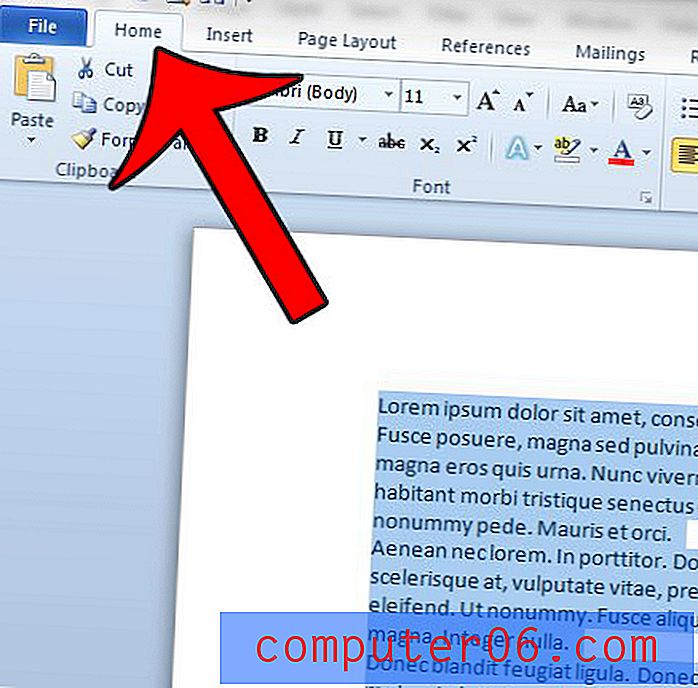
Schritt 4: Klicken Sie im Abschnitt " Absatz " der Office- Multifunktionsleiste auf die Schaltfläche " Zeilen- und Absatzabstand" und dann auf die Option 2.0 .
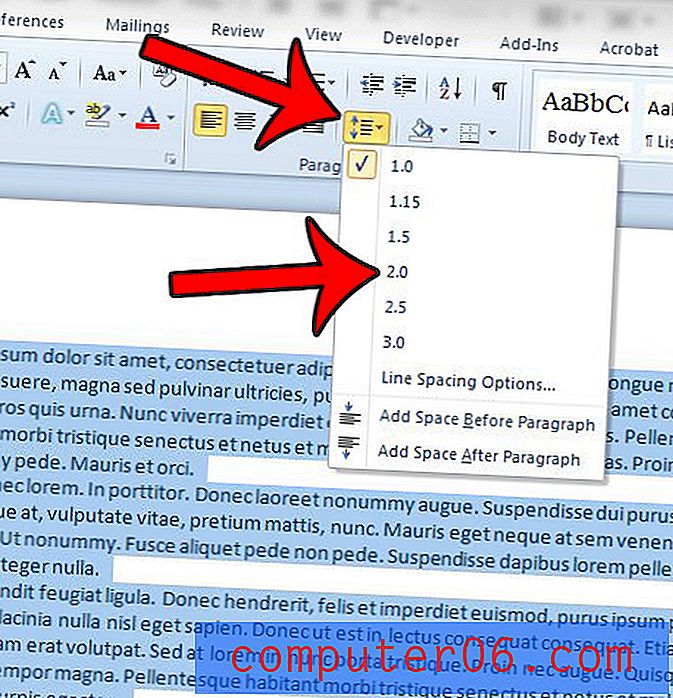
Alle Zeilen in Ihrem Dokument sollten jetzt den Zeilenabstand von 2, 0 verwenden. Stellen Sie sicher, dass Sie Ihr Dokument speichern, nachdem Sie diese Option geändert haben. Wenn Sie die Standardeinstellungen für Word 2010 so anpassen möchten, dass alle Ihre neuen Dokumente einen doppelten Abstand verwenden, lesen Sie diesen Artikel.



